Hvor finner jeg fakturagrunnlag?
Velg menyvalg “Regnskap > Fakturagrunnlag”. Listevisning av ikke-eksporterte grunnlag vil vises, men du kan filtrere for å vise både eksporterte og ikke-eksporterte grunnlag.
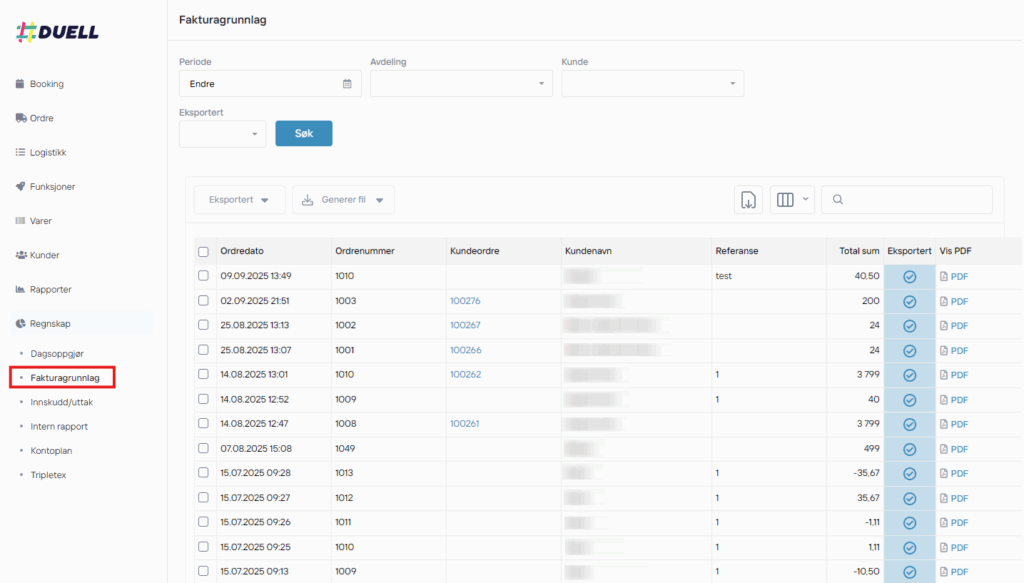
Forklaring av felter
| Felt | Beskrivelse |
| Ordredato | Tidspunktet selve fakturagrunnlaget ble opprettet. |
| Ordrenummer | Kvitteringsnummer. |
| Kundeordre | Hvilken kundeordre, arbeidsordre, eller booking som fakturaen hører til. Hvis fakturagrunnlaget ble opprettet i kassen, vil dette feltet være blankt. |
| Kundenavn | Navnet på kunden som skal faktureres i ordren. |
| Referanse | Referansen til ordren. |
| Total sum | Beløp i kroner. |
| Eksportert | Om fakturagrunnlaget har blitt overført til regnskapssystemet eller ikke. |
Forklaring av søkefilter
| Filter | Beskrivelse |
| Periode | Tidsperioden du ønsker å finne fakturagrunnlag |
| Avdeling | Velg hvilke avdeling du ønsker å finne fakturagrunnlag for. |
| Kunde | Velg hvilken kunde fakturagrunnlagene skal gjelde for. |
| Eksportert | Om fakturagrunnlagene har blitt overført til regnskapssystemet eller ikke. Denne er AV som standard. |
Hvordan blir fakturagrunnlag opprettet?
Gjennom ordre
Fakturagrunnlag kan opprettes gjennom ordre, som kundeordre, arbeidsordre, eller bookingordre. Hvis du trykker på Fakturer-knappen i en ordre, vil fakturagrunnlaget bli opprettet.
Mer informasjon om hver metode kan du finne på sidene for kundeordre, arbeidsordre, og booking (arrangement).
Gjennom kredittsalg
Den andre måten å opprette fakturagrunnlag er gjennom Kredittsalg i kassen. Hvis du ikke har kreditt aktivert som betalingsmetode, kan du aktivere denne under System -> Oppsett -> POS -> Betalingsmetode.
Når du gjennomfører et kredittsalg i kassen, vil et fakturagrunnlag automatisk opprettes basert på salget og kunden som var valgt i kassen.
Fakturagrunnlag vil overføres til regnskapssystemet ditt med en gang det opprettes. I noen tilfeller kan det ta et par minutter før fakturaen er synlig i regnskapssystemet.
Hvis du ikke har regnskapsintegrasjon, må du sende fakturaen manuelt til kunden basert på informasjonen i grunnlaget.
Hvordan laster jeg ned grunnlaget som PDF?
På høyre side av listevisningen kan du trykke på “PDF” for å laste ned fakturagrunnlaget. Det vil inneholde informasjonen som også blir tilsendt til regnskapssystemet.
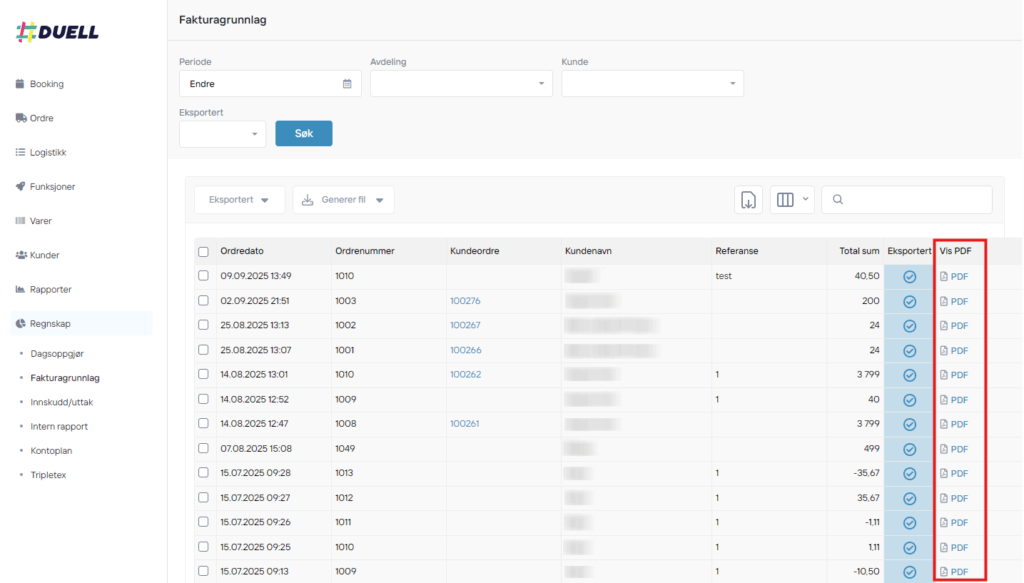
Hva gjør jeg om jeg har opprettet fakturaen manuelt i regnskapssystemet?
Du må finne fakturagrunnlaget i listen og trykke på boksen til venstre. Etter grunnlaget er markert, trykk på “Eksportert” oppe til venstre. Velg deretter “Merk som eksportert”.
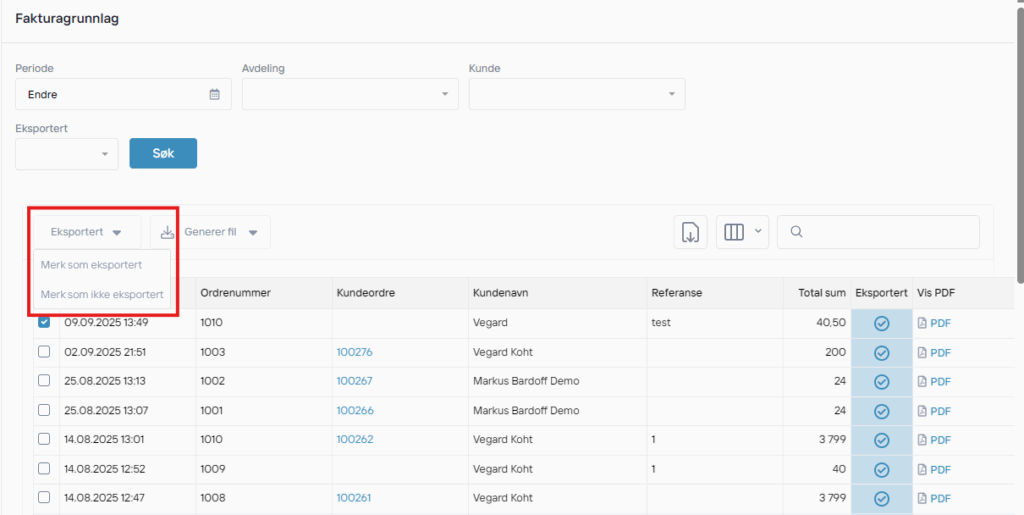
Hvordan kan jeg forsøke å overføre fakturagrunnlaget til regnskapssystemet på nytt?
Dette kan være nyttig hvis et grunnlag fikk en feil på første overføringsforsøk som forhindret det å bli overført.
Trykk på “Send Nå” på høyreside i listevisningen for å forsøke å overføre fakturagrunnlaget på nytt.
En annen metode er å markere grunnlaget, trykke på “Eksportert” oppe til venstre, og deretter velge “Merk som ikke eksportert”.
Fakturagrunnlag vil uansett automatisk forsøkes å bli overført til regnskapssystemet hver natt hvis det ikke har blitt eksportert tidligere.
Hvordan skrur jeg på samlefaktura?
Først må Samlefakturering aktiveres i regnskapsintegrasjonen. Naviger til Regnskap, og velg regnskapssystemet du bruker. Se også regnskapsintegrasjonensguide for mer informasjon.
Skru på Fakturaer, skru på Samlefakturering. Velg deretter et Fakturaintervall, enten den 31. hver måned eller den 15. og 31. hver måned.
Når dette valget er skrudd på, vil alle fakturagrunnlag samles og sendes ut samtidig til relevante kunder når intervallet inntreffer.
Hvordan velger jeg hvilke kunder samlefaktura gjelder for?
Naviger til kundekortet gjennom Kunder -> Kunder.
Velg kunden du ønsker å skru på samlefaktura for. På toppen av kundekortet, trykk på Ekstra. På høyre side kan du aktivere “Samlefaktura”.
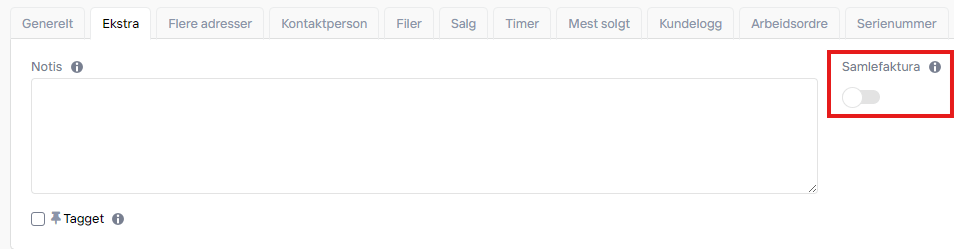
Alle kunder som har aktivert samlefaktura vil få tilsendt alle klare fakturagrunnlag på samme fakturaintervall.
Hvordan sender jeg et fakturagrunnlag utenom samlefaktureringen?
Hvis du har en kunde med samlefaktura aktivert, som du ønsker å sende en faktura til med en gang, kan du trykke på “Send Nå” i fakturagrunnlag listen for ordren det gjelder.
Hvordan håndterer regnskapssystemet mitt fakturagrunnlaget som blir overført?
Dette varieres basert på regnskapsintegrasjonen du bruker. Vennligst se over supportsiden for regnskapssystemet du bruker. Du kan finne alle guider for regnskapsintegrasjoner her.